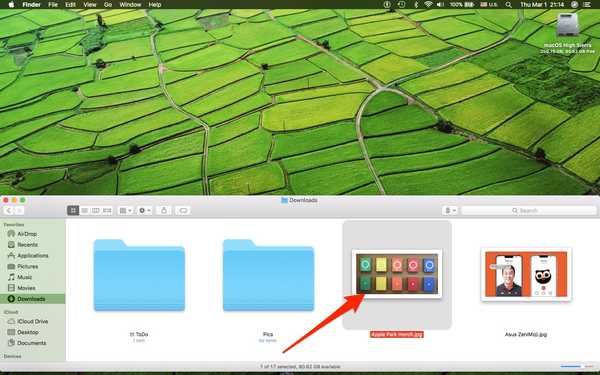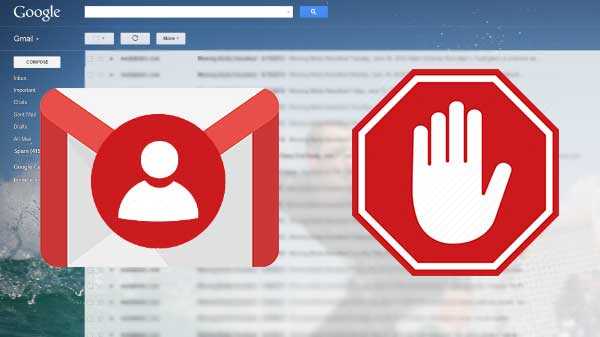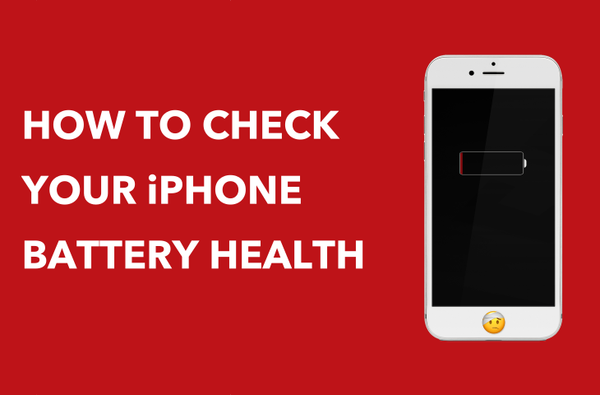

Odată cu controversa care înconjoară procesorul deliberat al Apple de la Apple, pe iPhone-uri cu baterii degradate, se simte mai potrivit ca niciodată să vorbim despre sănătatea bateriei și mai precis despre cum să verificați starea de sănătate a bateriei de pe iPhone, iPad sau iPod Touch..
Într-o postare pe blogul francez iGen, Stéphane Moussie detaliază 4 moduri diferite de a verifica starea și capacitatea bateriei dispozitivului iOS. Vom trece aceste metode diferite, trecând de la cea mai simplă la cea mai cuprinzătoare.
Nu pierde timpul cu aplicațiile din App Store
În primul rând, nu trebuie să pierdeți timp căutarea și testarea aplicațiilor terțe din App Store care pretind că vă oferă informații despre baterie. De la lansarea iOS 10, Apple a întrerupt accesul la detaliile bateriei pentru aplicațiile terțe din App Store, făcând aceste aplicații complet inutile..
Verificați setările bateriei pe iPhone sau iPad
Cel mai rapid și simplu mod de a arunca o privire asupra sănătății bateriei dvs. este accesând direct Setări> Baterie pe dispozitiv. Deși acest lucru nu vă va oferi detalii specifice, vă va avertiza, însă, dacă bateria trebuie să fie întreținută.

Dacă nu vezi nimic, înseamnă că bateria ta este în regulă.
Verificați starea bateriei folosind aplicația Console
Puteți obține ceva mai multe detalii despre starea de sănătate a bateriei iPhone sau iPad folosind aplicația Console care este preinstalată pe toate sistemele Mac.
Pur și simplu lansați Consolă, conectați iPhone-ul la computer prin intermediul cablului Lightning și tastați batteryhealth în câmpul de căutare (dacă acea căutare nu dă rezultate, deblochează-ți iPhone-ul).

După cum puteți vedea, obținem un pic mai multe detalii despre starea bateriei noastre. În cazul iPhone-ului meu X, starea de sănătate este evaluată Bun. De asemenea, obținem mai multe detalii cu o importanță limitată, cum ar fi nivelul curent al bateriei, sursa de alimentare folosită și multe altele.
Pentru majoritatea oamenilor, știind că bateria lor este în stare „bună” este probabil amploarea detaliilor pe care doresc să le obțină.
Obțineți mai multe detalii despre starea bateriei cu coconutBattery
Pentru cei care doresc să meargă ceva mai bine cu privire la starea bateriei dispozitivului lor iOS, o opțiune excelentă este coconutBattery gratuit. Deși este utilizat în mod obișnuit pentru Mac-uri, coconutBattery poate oferi și detalii despre bateria dispozitivelor iOS.

După lansarea aplicației și integrarea iPhone-ului prin intermediul cablului Lightning, coconutBattery va oferi detalii utile despre bateria dispozitivului dvs., cum ar fi capacitatea de încărcare completă, capacitatea sa de proiectare, numărul de cicluri și multe altele.
Deși consider că acest instrument este foarte util, acesta are limitele sale. Se pare că această aplicație vă va oferi informații exacte până când veți restabili dispozitivul. În cazul iPhone-ului meu X, care nu a fost niciodată restaurat, informațiile furnizate par exacte. Cu toate acestea, am încercat și coconutBattery pe un iPhone 5s și un iPhone 6s, care au fost restaurate recent și am observat că capacitatea de încărcare completă și numărul de cicluri erau oprite, ceea ce sugerează că procesul de restaurare a tipului de resetare a datelor coconutBattery poate avea acces..
Totuși, se pare că pentru un dispozitiv care nu a fost niciodată restaurat, datele sunt destul de precise și pictează o imagine bună despre sănătatea iPhone-ului dvs..
Standardul de aur al testelor cu baterii
Cea mai bună modalitate de a avea un raport complet și exact al stării bateriei dvs. este de a contacta Apple și de a le face să efectueze un diagnostic direct pe dispozitiv. Puteți face acest lucru făcând o programare la un Apple Store sau contactând serviciul online de asistență Apple.

Cu acordul dvs., ei vor putea rula de la distanță un diagnostic pe dispozitiv și vor avea o imagine clară a stării bateriei. Acesta este probabil cel mai bun mod de a ști ce se întâmplă cu bateria dvs. dacă aveți probleme.
Rularea acestor teste pe dispozitive noi este oarecum inutilă, dar se poate dovedi util dacă observați performanțe degradate pe dispozitivele mai vechi. Dacă acesta este cazul, executați unele sau toate aceste teste pentru a vă face o idee mai bună despre ce se întâmplă.
Dacă o faceți, vă rugăm să vă asigurați că veți împărtăși unele dintre rezultatele dvs. cu noi în secțiunea de comentarii de mai jos. În plus, dacă cunoașteți modalități suplimentare de a trage rapoartele despre baterii de pe dispozitivele iOS, asigurați-vă că vă împărtășiți cu restul dintre noi.
Sursa: iGen